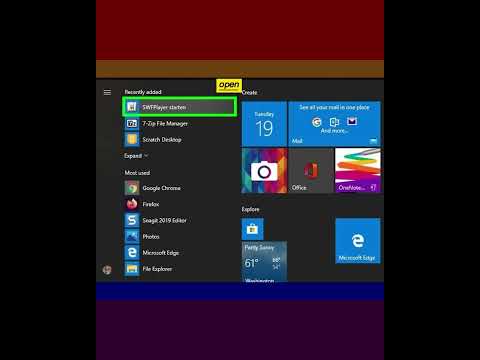क्या आप अपनी साइट को एक नई होस्टिंग सेवा में ले जा रहे हैं और डोमेन को स्थानांतरित करने की आवश्यकता है, या एक सस्ता डोमेन पंजीकरण मूल्य प्राप्त करना है? कारण जो भी हो, डोमेन स्थानांतरण प्रक्रिया सरल है, लेकिन आमतौर पर इसमें कुछ दिन लगते हैं। हस्तांतरण के लिए सहमत होने के लिए आपको शामिल पक्षों की प्रतीक्षा करनी होगी। अधिकांश स्थानान्तरण परदे के पीछे काम करते हैं -- आपको केवल कुछ फ़ॉर्म भरने की आवश्यकता है।
कदम
2 का तरीका 1: पुराने डोमेन पंजीयक को छोड़ना
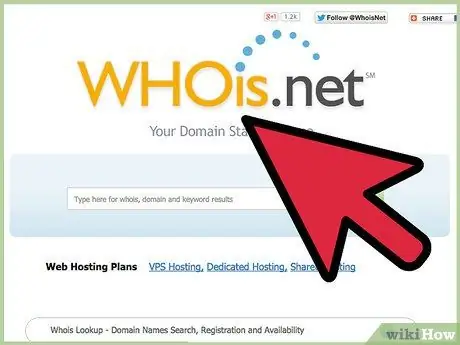
चरण 1. सुनिश्चित करें कि आपकी संपर्क जानकारी अपडेट की गई है।
स्थानांतरण प्रक्रिया के दौरान, पुराने और नए रजिस्ट्रार आपसे संपर्क करेंगे। रजिस्ट्रार आपके डोमेन नाम के साथ पंजीकृत संपर्क जानकारी का उपयोग करेगा। आप अपने वर्तमान रजिस्ट्रार के नियंत्रण कक्ष के माध्यम से संपर्क जानकारी अपडेट कर सकते हैं।
यदि आप भूल जाते हैं कि आप किस रजिस्ट्रार का उपयोग करते हैं, तो आप अपने डोमेन के लिए "WHOIS" खोज करके इसे ढूंढ सकते हैं।
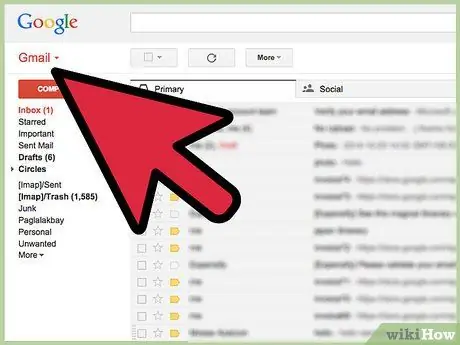
चरण 2. एक नया ईमेल बनाएं।
बहुत से लोग अपने डोमेन नाम से जुड़ी ईमेल सेवाओं का उपयोग करते हैं। स्थानांतरण प्रक्रिया के दौरान, हो सकता है कि आप अपने डोमेन के ईमेल पते तक पहुँचने में सक्षम न हों। सुनिश्चित करें कि आपके पास एक अन्य ईमेल पता है, जैसे कि जीमेल या याहू, जिसे आप संचार के दूसरे माध्यम के रूप में उपयोग कर सकते हैं।
सुनिश्चित करें कि आपने इस ईमेल पते को अपनी डोमेन पंजीकरण जानकारी में संपर्क ईमेल पते के रूप में सेट किया है।
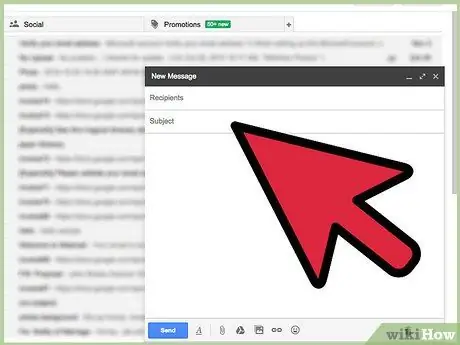
चरण 3. अपने डोमेन के लिए "अनलॉक" अनुरोध करें।
यह "अनलॉक" प्रक्रिया प्रत्येक रजिस्ट्रार के लिए अलग है, लेकिन आम तौर पर आप इसे अपने डोमेन नियंत्रण कक्ष में डोमेन मेनू के माध्यम से कर सकते हैं। यह अनुरोध अपने वर्तमान डोमेन पंजीयक से करें।
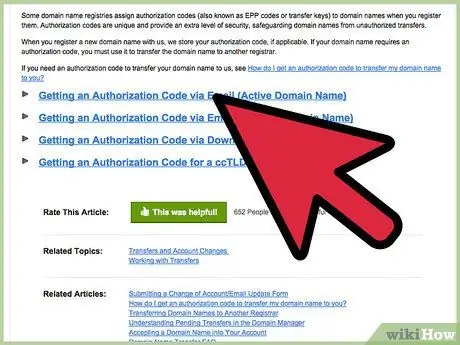
चरण 4. प्राधिकरण कोड के लिए पूछें।
प्रत्येक रजिस्ट्रार को आपके अनुरोध के पांच दिनों के भीतर यह कोड प्रदान करना होगा। कुछ रजिस्ट्रार आपको नियंत्रण कक्ष से कोड का अनुरोध करने की अनुमति देते हैं, जबकि अन्य कोड ईमेल करेंगे। आप आम तौर पर अपने डोमेन नियंत्रण कक्ष में "अनलॉक" अनुरोध करने के लिए मेनू से एक कोड का अनुरोध कर सकते हैं।
डोमेन ट्रांसफर करने के लिए आपको इस कोड की आवश्यकता होगी।
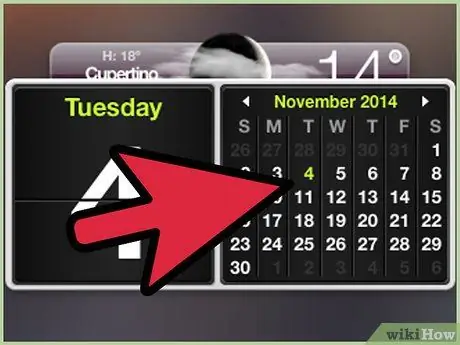
चरण 5. सुनिश्चित करें कि आपने हाल ही में डोमेन स्थानांतरण नहीं किया है।
ICANN (इंटरनेट कॉर्पोरेशन फॉर असाइन्ड नेम्स एंड नंबर्स) के नियमों के अनुसार, यदि डोमेन पिछले 60 दिनों के भीतर बनाया या स्थानांतरित किया गया था, तो आप डोमेन ट्रांसफर नहीं कर सकते। ICANN वह संगठन है जो इंटरनेट पर पतों को नियंत्रित करता है।
विधि २ का २: डोमेन स्थानांतरण करना
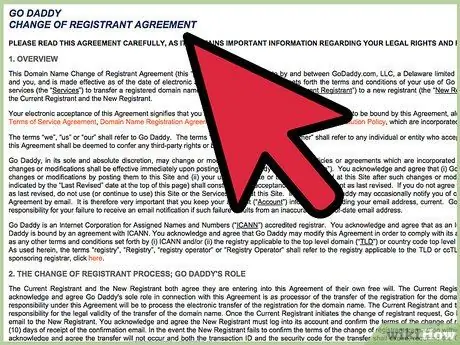
चरण 1. अपने नए रजिस्ट्रार की साइट पर सहायता पृष्ठ पढ़ें।
आपके गंतव्य रजिस्ट्रार की सेवा के आधार पर डोमेन स्थानांतरण प्रक्रिया अलग-अलग होगी। स्पष्ट मार्गदर्शन के लिए सुनिश्चित करें कि आपने अपने नए रजिस्ट्रार के साइट सहायता पृष्ठ पर स्थानांतरण मार्गदर्शिका पढ़ ली है।
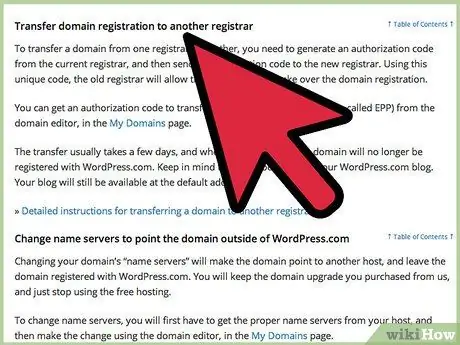
चरण 2. अपने नए रजिस्ट्रार के लिए स्थानांतरण पृष्ठ पर जाएं।
स्थानांतरण पृष्ठ में प्रवेश करने से पहले आपको रजिस्ट्रार की साइट पर एक नया खाता बनाना पड़ सकता है। आप आमतौर पर अपने नए रजिस्ट्रार के नियंत्रण कक्ष का स्थानांतरण डोमेन अनुभाग पा सकते हैं, या जब आप अपना खाता बनाते हैं तो आपको स्थानांतरण प्रक्रिया शुरू करने का विकल्प दिया जा सकता है।
यदि रजिस्ट्रार के वेबसाइट पेज पर डोमेन ट्रांसफर करने का विकल्प उपलब्ध नहीं है, तो ट्रांसफर शुरू करने के लिए आपको रजिस्ट्रार के सपोर्ट स्टाफ से संपर्क करना होगा।
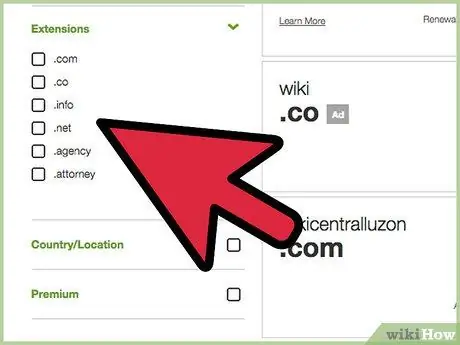
चरण 3. डोमेन नाम दर्ज करें जिसे आप इसके टीएलडी के साथ स्थानांतरित करना चाहते हैं, उदाहरण के लिए.com,.net,.org, आदि।
आप एक साथ कई डोमेन ट्रांसफर करने में सक्षम हो सकते हैं। आपको www अनुभाग में प्रवेश करने की आवश्यकता नहीं है। डोमेन नाम का।
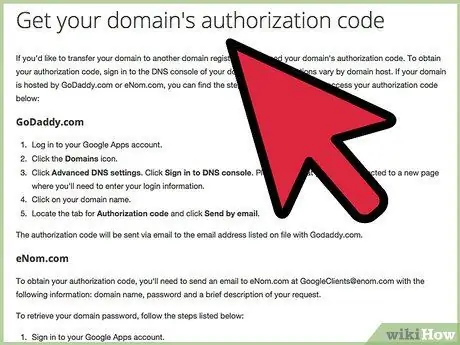
चरण 4. प्राधिकरण कोड दर्ज करें।
संकेत मिलने पर, अपने पुराने रजिस्ट्रार से प्राप्त कोड दर्ज करें। कोड सही ढंग से दर्ज करें; यदि आपके द्वारा दर्ज किया गया कोड गलत है, तो डोमेन स्थानांतरण प्रक्रिया नहीं चलेगी।
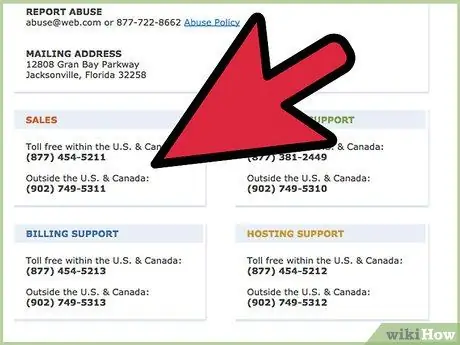
चरण 5. स्थानांतरण प्रक्रिया को अनुमोदित करने के लिए सत्यापित करें।
यह पुष्टि करने के लिए कि आप स्थानांतरण प्रक्रिया से सहमत हैं, आपसे ईमेल या टेलीफोन द्वारा (आपके द्वारा पहले दर्ज की गई जानकारी के साथ) संपर्क किया जाएगा।
यह वह जगह है जहाँ सही संपर्क जानकारी का महत्व है। यदि आप डोमेन के स्वामी के रूप में पंजीकृत नहीं हैं, तो डोमेन को स्थानांतरित करने के बारे में आपसे संपर्क नहीं किया जा सकता है, भले ही आप डोमेन के स्वामी हों।

चरण 6. स्थानांतरण भुगतान करें।
आमतौर पर, डोमेन को स्थानांतरित करने के लिए आपको भुगतान करने की आवश्यकता होती है। जब आप स्थानांतरण करते हैं तो कुछ सेवाओं के लिए आपको अपने डोमेन नाम को एक वर्ष के लिए नवीनीकृत करने की आवश्यकता होती है। जब आप किसी नए रजिस्ट्रार के साथ पंजीकरण करते हैं तो आप एक निःशुल्क स्थानांतरण सेवा प्राप्त करने में सक्षम हो सकते हैं।

चरण 7. आपकी सेटिंग्स स्थानांतरित होने तक प्रतीक्षा करें।
स्थानांतरण स्वीकृत होने के बाद आपका नया रजिस्ट्रार आपके DNS और "नाम सर्वर" को सेट कर देगा। एक बार जब आपके नए रजिस्ट्रार द्वारा स्थानांतरण स्वीकार कर लिया जाता है, तो आपके DNS परिवर्तनों को शेष विश्व द्वारा मान्यता प्राप्त होने में कुछ दिन लग सकते हैं। आपकी वेबसाइट अभी भी सुलभ होनी चाहिए।
आपकी पसंद के रजिस्ट्रार के आधार पर स्थानांतरण प्रक्रिया अलग-अलग होगी। आपको अपने नए रजिस्ट्रार से एक अतिरिक्त प्रमाणीकरण प्रक्रिया की आवश्यकता हो सकती है। अधिक जानकारी के लिए अपने नए रजिस्ट्रार की साइट पर सहायता पृष्ठ देखें।

चरण 8. तय करें कि क्या आप एक निजी डोमेन चाहते हैं।
कुछ रजिस्ट्रार आपको अपनी डोमेन पंजीकरण जानकारी छिपाने की अनुमति देते हैं ताकि आपका संपर्क विवरण Whois खोजों में प्रकट न हो। जब कोई खोज की जाती है, तो आपकी रजिस्ट्रार जानकारी दिखाई देगी, और आपका नाम, फोन नंबर, पता और ईमेल पता छिपा दिया जाएगा। आमतौर पर, इस सेवा के लिए एक अतिरिक्त शुल्क की आवश्यकता होती है।

चरण 9. अपने पुराने रजिस्ट्रार की सदस्यता रद्द करें।
स्थानांतरण पूर्ण होने के बाद, आप पुराने रजिस्ट्रार की सेवा को रद्द कर सकते हैं। सुनिश्चित करें कि सेवा रद्द करने से पहले स्थानांतरण सफल था, या आपकी साइट तब तक पहुंच योग्य नहीं होगी जब तक कि परिवर्तन दुनिया भर में संसाधित नहीं हो जाते।